Παράθυρο διαλόγου Ρυθμίσεις (Αποθήκευση στο PC (Φωτογραφία))
Στην καρτέλα  (Σάρωση από τον πίνακα λειτουργίας) κάντε κλικ στην επιλογή Αποθήκευση στο PC (Φωτογραφία) (Save to PC (Photo)) για να ανοίξει το παράθυρο διαλόγου Ρυθμίσεις (Αποθήκευση στο PC (Φωτογραφία)) (Settings (Save to PC (Photo))).
(Σάρωση από τον πίνακα λειτουργίας) κάντε κλικ στην επιλογή Αποθήκευση στο PC (Φωτογραφία) (Save to PC (Photo)) για να ανοίξει το παράθυρο διαλόγου Ρυθμίσεις (Αποθήκευση στο PC (Φωτογραφία)) (Settings (Save to PC (Photo))).
Στο παράθυρο διαλόγου Ρυθμίσεις (Αποθήκευση στο PC (Φωτογραφία)) (Settings (Save to PC (Photo))), μπορείτε να ορίσετε τον τρόπο απόκρισης του μηχανήματος κατά την αποθήκευση σε υπολογιστή εικόνων ως φωτογραφιών μετά τη σάρωσή τους από τον πίνακα λειτουργίας.
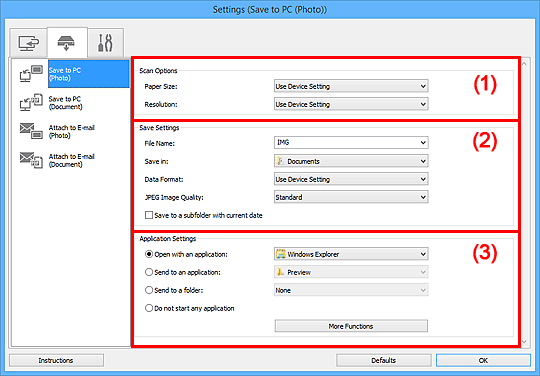
(1) Περιοχή επιλογών σάρωσης
- Μέγεθος χαρτιού (Paper Size)
- Ρύθμιση από τον πίνακα λειτουργίας.
- Ανάλυση (Resolution)
- Ρύθμιση από τον πίνακα λειτουργίας.
(2) Περιοχή ρυθμίσεων αποθήκευσης
- Όνομα αρχείου (File Name)
-
Πληκτρολογήστε το όνομα αρχείου της εικόνας που θα αποθηκευτεί. Κατά την αποθήκευση ενός αρχείου, στο όνομα αρχείου που έχει οριστεί προστίθεται η ημερομηνία και τέσσερα ψηφία με τη μορφή "_20XX0101_0001".
 Σημείωση
Σημείωση- Όταν επιλέγετε το πλαίσιο ελέγχου Αποθήκευση σε υποφάκελο με τη σημερινή ημερομηνία (Save to a subfolder with current date), προστίθενται στο όνομα του αρχείου που έχετε ορίσει η ημερομηνία και τέσσερα ψηφία.
- Αποθήκευση σε (Save in)
-
Εμφανίζει το φάκελο στον οποίο αποθηκεύονται οι σαρωμένες εικόνες. Για να αλλάξετε το φάκελο, προσδιορίστε το φάκελο προορισμού στο παράθυρο διαλόγου Επιλογή φακέλου προορισμού (Select Destination Folder) το οποίο εμφανίζεται εάν στο αναπτυσσόμενο μενού επιλέξετε Προσθήκη... (Add...).
Οι προεπιλεγμένοι φάκελοι αποθήκευσης είναι οι ακόλουθοι.
- Windows 8.1: Φάκελος Έγγραφα (Documents)
- Windows 8: Φάκελος Τα έγγραφά μου (My Documents)
- Windows 7: Φάκελος Τα έγγραφά μου (My Documents)
- Windows Vista: Φάκελος Έγγραφα (Documents)
- Windows XP: Φάκελος Τα έγγραφά μου (My Documents)
- Μορφή δεδομένων (Data Format)
- Ρύθμιση από τον πίνακα λειτουργίας.
- Ποιότητα εικόνας JPEG (JPEG Image Quality)
- Μπορείτε να ορίσετε την ποιότητα εικόνας των αρχείων JPEG.
- Αποθήκευση σε υποφάκελο με τη σημερινή ημερομηνία (Save to a subfolder with current date)
-
Επιλέξτε αυτό το πλαίσιο ελέγχου για να δημιουργήσετε ένα φάκελο με την τρέχουσα ημερομηνία στο φάκελο που έχετε ορίσει στο πεδίο Αποθήκευση σε (Save in) και να αποθηκεύσετε εκεί τις σαρωμένες εικόνες. Ο φάκελος θα δημιουργηθεί με ένα όνομα όπως το "20XX_01_01" (Έτος_Μήνας_Ημ/νία).
Εάν δεν επιλέξετε αυτό το πλαίσιο ελέγχου, τα αρχεία αποθηκεύονται απευθείας στο φάκελο που έχετε ορίσει στο πεδίο Αποθήκευση σε (Save in).
(3) Περιοχή ρυθμίσεων εφαρμογής
- Άνοιγμα με εφαρμογή (Open with an application)
-
Ορίστε αυτήν την επιλογή εάν θέλετε να βελτιώσετε ή να διορθώσετε τις σαρωμένες εικόνες.
Μπορείτε να ορίσετε την εφαρμογή από το αναπτυσσόμενο μενού.
- Αποστολή σε εφαρμογή (Send to an application)
-
Ορίστε αυτήν την επιλογή εάν θέλετε να χρησιμοποιήσετε τις σαρωμένες εικόνες όπως είναι σε μια εφαρμογή που σας επιτρέπει να πραγματοποιείτε αναζήτηση ή οργάνωση των εικόνων.
Μπορείτε να ορίσετε την εφαρμογή από το αναπτυσσόμενο μενού.
- Αποστολή σε φάκελο (Send to a folder)
-
Ορίστε αυτήν την επιλογή όταν θέλετε επίσης να αποθηκεύσετε τις σαρωμένες εικόνες σε διαφορετικό φάκελο από αυτόν που έχει οριστεί στην επιλογή Αποθήκευση σε (Save in).
Μπορείτε να ορίσετε το φάκελο από το αναπτυσσόμενο μενού.
- Να μη γίνει έναρξη καμίας εφαρμογής (Do not start any application)
- Γίνεται αποθήκευση στο φάκελο που έχει οριστεί από την επιλογή Αποθήκευση σε (Save in).
 Σημείωση
Σημείωση
- Προσδιορίστε την εφαρμογή ή το φάκελο στο παράθυρο διαλόγου Επιλογή εφαρμογής (Select Application) ή Επιλογή φακέλου προορισμού (Select Destination Folder) που εμφανίζεται επιλέγοντας Προσθήκη... (Add...) από το αναπτυσσόμενο μενού.
- Οδηγίες (Instructions)
- Ανοίγει αυτόν τον οδηγό.
- Προεπιλογές (Defaults)
- Μπορείτε να επαναφέρετε τις ρυθμίσεις στην οθόνη που εμφανίζεται στις προεπιλεγμένες ρυθμίσεις.

